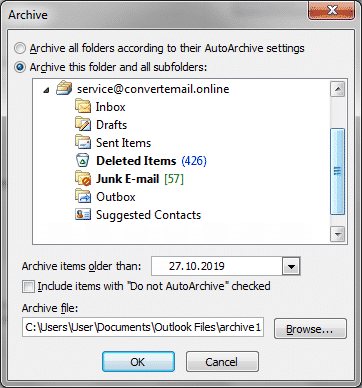Microsoft Outlook on erinomainen apulainen käyttäjille kaikkialla maailmassa. Sen muotoilu ja toimivuus ovat selkeitä ja yksinkertaisia. Se sisältää erilaisia toimintoja ja mahdollisuuksia. Voit käsitellä kirjeenvaihto ja seurata aikataulussa, järjestää kokouksia ja asettaa ilmoitusten. Se on vain muutamia sen hyödyllisiä toimintoja. Vielä, lähettää ja vastaanottaa sähköposteja on ensisijainen funktio, jolle käyttäjät valitsevat tämän ohjelmiston.
Miksi ja miten Archive Sähköpostit Outlook
Välittömän pääsyn internetiin, ei jokainen ihminen ajattelee varastointiin sähköposteja jossain muualla paitsi kansioon saapuvia sähköpostiviestejä. Vain kunnes joitakin elintärkeitä tietoja on kadonnut tai palvelin oli hakkeroitu. Näkymät arkisto on kätevä seuraavissa tapauksissa:
- Varmuuskopioida elintärkeitä tietoja;
- Vapauttaa lisää tilaa ajaa;
- Vastatakseen lainsäädännöllisiä suuntaviivoja.
Miten arkisto vanhat sähköpostit Outlook: Useita helppoja vaiheita
Niin, jos tarvitset vanhentunut kirjeenvaihto voidaan tallentaa, sinun täytyy tietää, miten arkistoida sähköpostit Outlook 2007 ja edelleen versiot. Toimi seuraavalla…
Outlookissa 2019
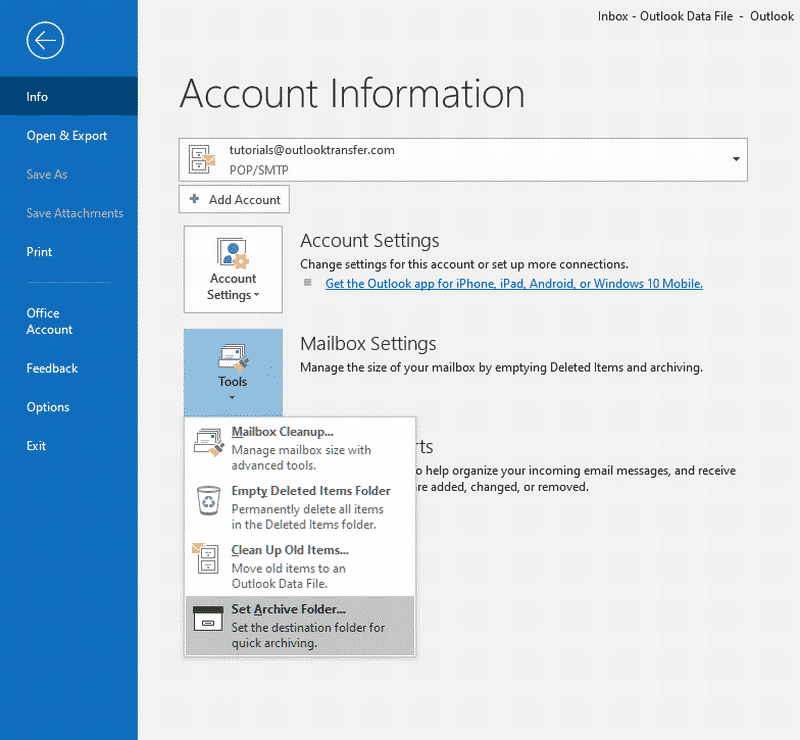
- Klikkaa Tiedosto valikko.
- Klikkaa Tiedot > Työkalut > Set arkistokansiosta…
- Tässä “Perustettu klikkauksen arkisto” valintaikkunassa valitse tai luo kansiot, joihin arkistoidut sähköpostit tulee siirtää.
- Vahvista napsauttamalla OK.
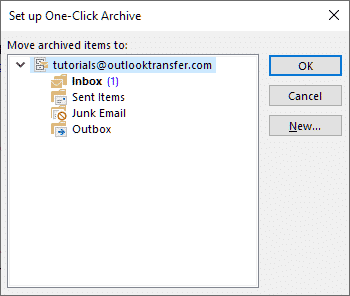
| 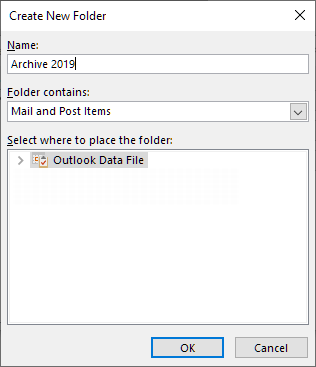
|
Early Outlook-versiot
- Klikkaa Tiedosto > uudelleenjärjestäminen Työkalut > Arkisto…
- Napsauta kansiota tai se on arkistoitava.
- Alalla Archive vanhemmat kohteet määritä päivämäärä, johon asti kaikki sähköpostit on arkistoitava.
Siellä on myös Automaattinen arkistointi asetukset on tarkistettava ja muokattu tarvittaessa. Edelleen, sinun täytyy valita paikka, johon tallennetaan uuteen arkistoon. Se on siinä.
Jos haluat tietää, miten arkistoida sähköpostit Outlook 2010, sinun täytyy klikata välilehti Tiedosto, valitse uudelleenjärjestäminen Työkalut. painamalla arkisto, Valitse vaihtoehto Arkistoi kansio ja kaikki alikansiot. Kaikki muut vaiheet ovat samat kuin aikaisemmin luetelluista. Vaikka arkistoida sähköpostit Outlook 2013, Klikkaa Tiedosto kieleke > Klikkaa hiiren vasemmalla Info > uudelleenjärjestäminen Työkalut > Arkisto. Kaikki lisätoimia tunnetaan jo.
Miten Arkisto Sähköpostit Outlook 2016: muita mahdollisuuksia
Käyttäjät 2016 ohjelmistot pitäisi mennä Tiedosto välilehti ja valitse Työkalut > valita Siivota vanhoja kohteita. Kaikki seuraavat vaiheet ovat jo kuvattu. Kuitenkin, Niille, jotka käyttävät web Outlookin versiota (toimisto 365) pitäisi ensin ottaa tämän mahdollisuuden:
- Mennä verkkosivuilla turvallisuuden ja vaatimustenmukaisuuden toimisto 365, Kirjaudu sisään.
- Jälkeen, on tarpeen löytää Security and Compliance Centre.
- löytö data Governance > Klikkaa Arkisto.
- Ota mahdollisuus arkistoida kansio, jota tarvitaan.
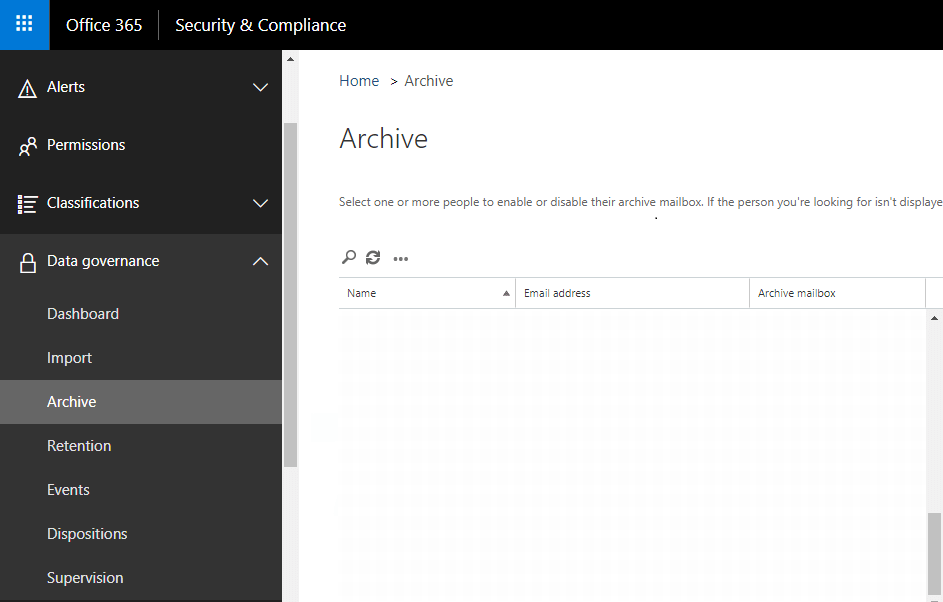
Sen jälkeen, kun tämä toiminto on käytössä, arkistointi on mahdollista. Vaiheita miten arkistoida sähköpostit Outlook 365 ovat seuraavat: Valitse sähköpostit kansiossa > klikkaa kuvaketta arkisto. On myös mahdollisuus arkisto sähköpostit erikseen. Valitse ja napsauta hiiren kakkospainikkeella > paina Arkisto.
Useimmissa versioissa, ikkunassa kansion Ominaisuudet, on painike Automaattinen arkistointi. Klikkaamalla sitä, Käyttäjä voi asettaa automaattisen arkistoinnin sähköposteja. Tämän tekeminen itse ei ole aina kätevää, täten, voidaan valita käyttöön ohjelmiston, joka helpottaa kokemusta Outlookin entistäkin. Muista pysyä turvallisella puolella ja pitää tärkeät tiedot myöhempää käyttöä varten.
Erikoistyökaluja Outlook sähköposti arkistointi
Päivittäinen arkistointi sähköpostit ja muut Outlookin kohteita edellyttää yhtenäistä lähestymistapaa, niin ammattilaiset käyttävät apuohjelmia, jotka automatisoivat menettely. Samaan aikaan, ammattimainen apuohjelmia tarjota lisää vaihtoehtoja, kuten formaatteja muuntaminen ja suodatus arkistoidut viestit. Tietojen louhinta Kit for Outlook ohjelmisto tarjoaa ammatillista vaihtoehtoja Outlookin tietojen arkistointiin tahansa mittakaavassa:
- Outlookin sähköpostit arkistoidaan EML, MSG, HTML, TXT formaatteja.
- Muita vaihtoehto tuottavat oikeuden sopiva PDF tiedostot.
- Arkistointi Outlook-kalenteri, muistiinpanot, yhteystietoja ja muita kohteita.
- Arkistointi sähköpostitilin asetuksia kuten Outlook salasanat